Navegação Rápida
Se a sua intenção é encontrar a forma mais ágil e descomplicada de transferir dados entre dispositivos Apple, o AirDrop surge como a opção ideal. A seguir, apresentamos um guia detalhado sobre como habilitar e utilizar o AirDrop no seu Mac para enviar uma variedade de itens, como fotos, documentos, links de sites e muito mais, para outros dispositivos Apple.
Como Enviar Arquivos do seu Mac via AirDrop
O AirDrop emprega as tecnologias Wi-Fi e Bluetooth para estabelecer uma conexão sem fio direta, possibilitando o compartilhamento de arquivos entre dois dispositivos Apple. O alcance do AirDrop se estende por aproximadamente 10 metros.
Uma das vantagens do compartilhamento de arquivos através do AirDrop é a dispensa da necessidade de ter o destinatário adicionado à sua lista de contatos. Além disso, todas as transferências de arquivos são protegidas por criptografia avançada.
Para começar a enviar arquivos pelo AirDrop no seu Mac, localize e clique no ícone da Central de Controle, situado no canto superior direito da barra de menu. Em seguida, selecione a opção AirDrop e ative-a. O Bluetooth e o Wi-Fi serão automaticamente habilitados e conectarão você a uma rede conhecida nesse processo.
O dispositivo receptor também deve ter o AirDrop ativado. É crucial notar que, caso o destinatário não esteja na sua lista de contatos, ele precisará configurar o AirDrop para a opção “Todos” após ativá-lo. Alternativamente, você pode acessar Finder > AirDrop > Permitir que eu seja descoberto por > Todos.
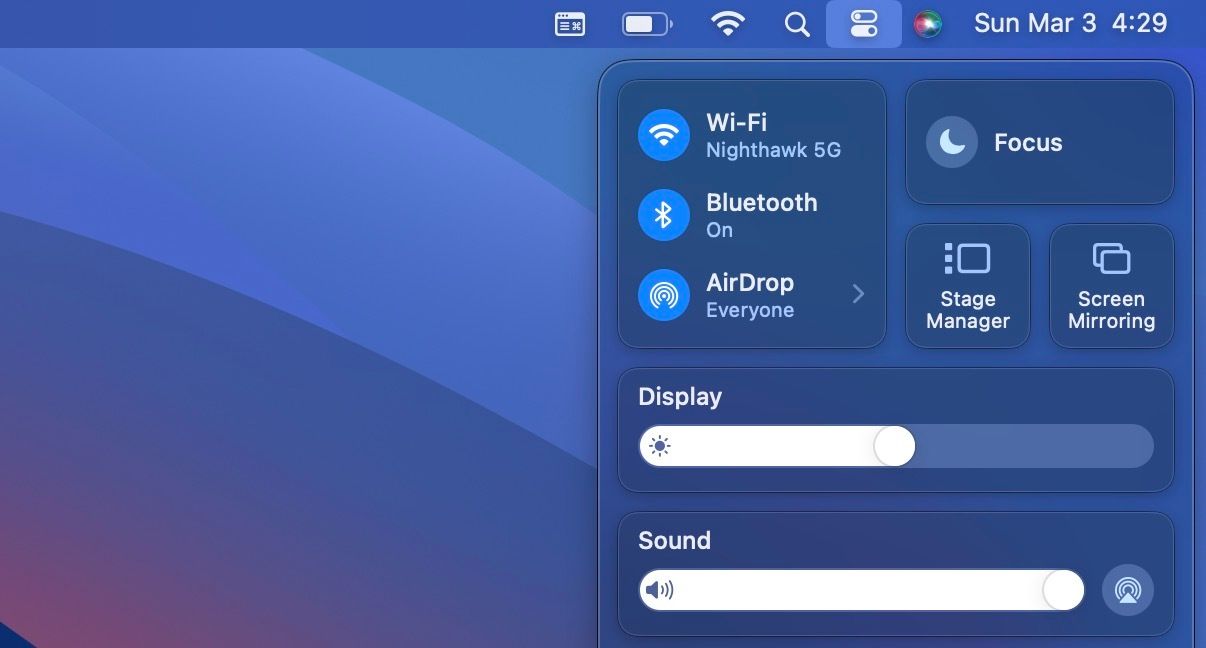
Após essas configurações, clique com a tecla Control pressionada sobre o arquivo que deseja enviar e escolha Compartilhar > AirDrop. Em aplicativos como o Preview, encontre o ícone de Compartilhar (uma caixa com uma seta) para acessar a opção AirDrop.
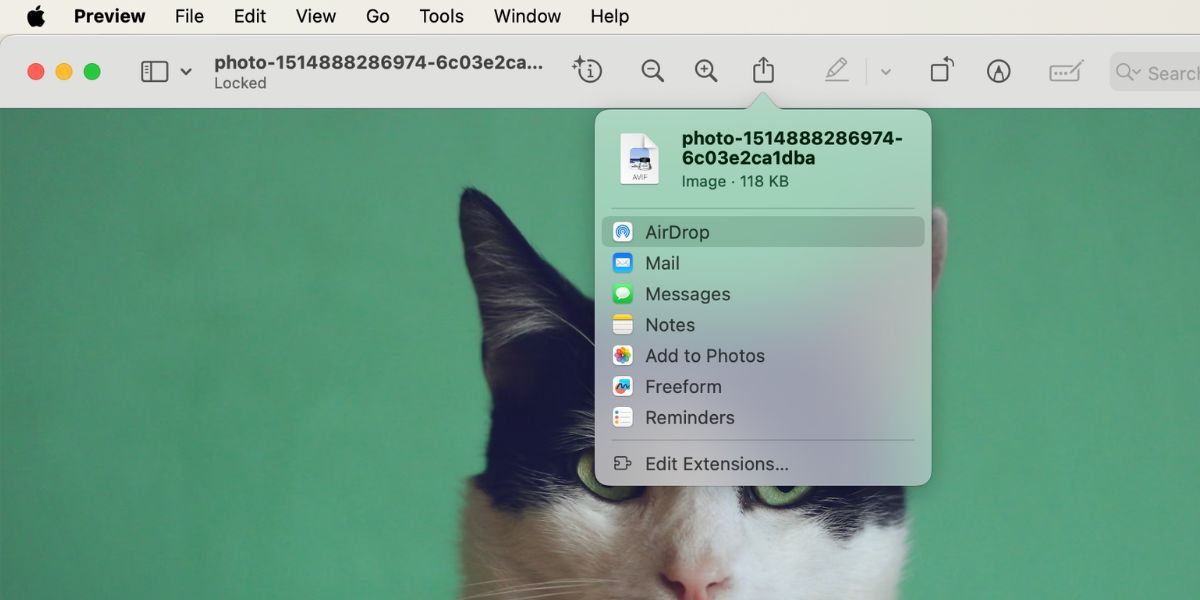
Finalmente, selecione o destinatário desejado para enviar o arquivo via AirDrop. O destinatário precisará clicar em “Aceitar” em seu dispositivo para que o arquivo seja recebido com sucesso.
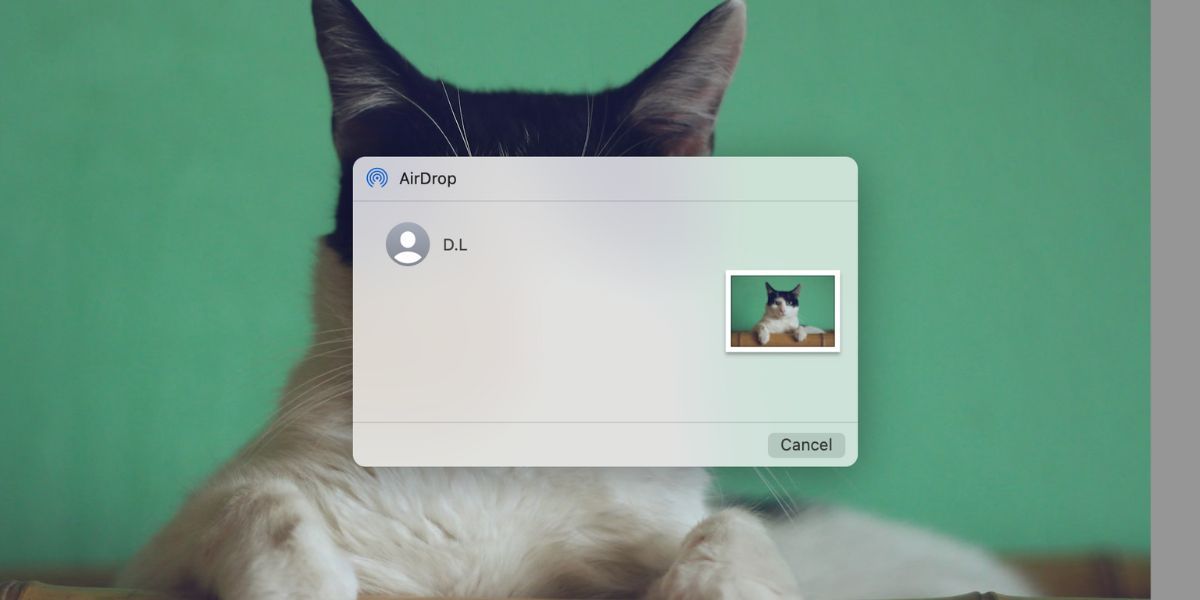
Além do método Compartilhar > AirDrop descrito acima, você pode enviar seus arquivos pelo AirDrop arrastando-os e soltando-os no Finder.
Abra o Finder > AirDrop para visualizar os dispositivos ou contatos disponíveis para o envio de arquivos. Em seguida, abra uma segunda janela do Finder e localize o arquivo desejado. Arraste-o e solte-o sobre o contato na janela do AirDrop.
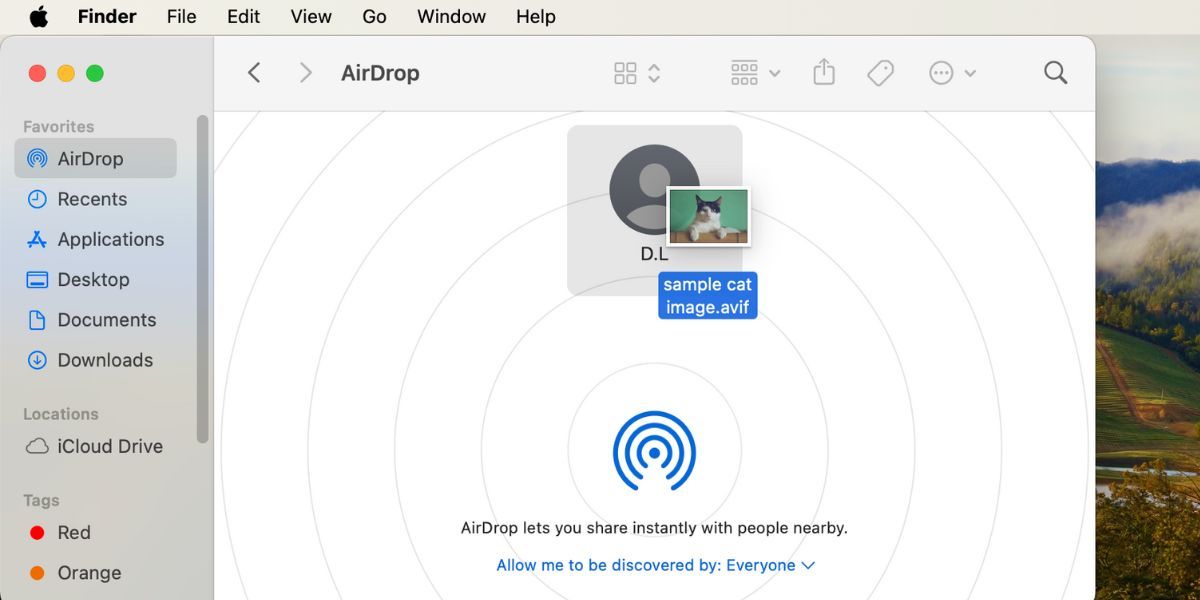
Como Receber Arquivos no seu Mac via AirDrop
O processo de recebimento de arquivos através do AirDrop no seu Mac é bastante intuitivo. Desde que o AirDrop esteja ativado e configurado para a opção “Todos”, você receberá uma notificação no seu Mac quando um dispositivo Apple próximo enviar um arquivo. Clique em “Aceitar” e selecione o destino de armazenamento desejado para o arquivo.
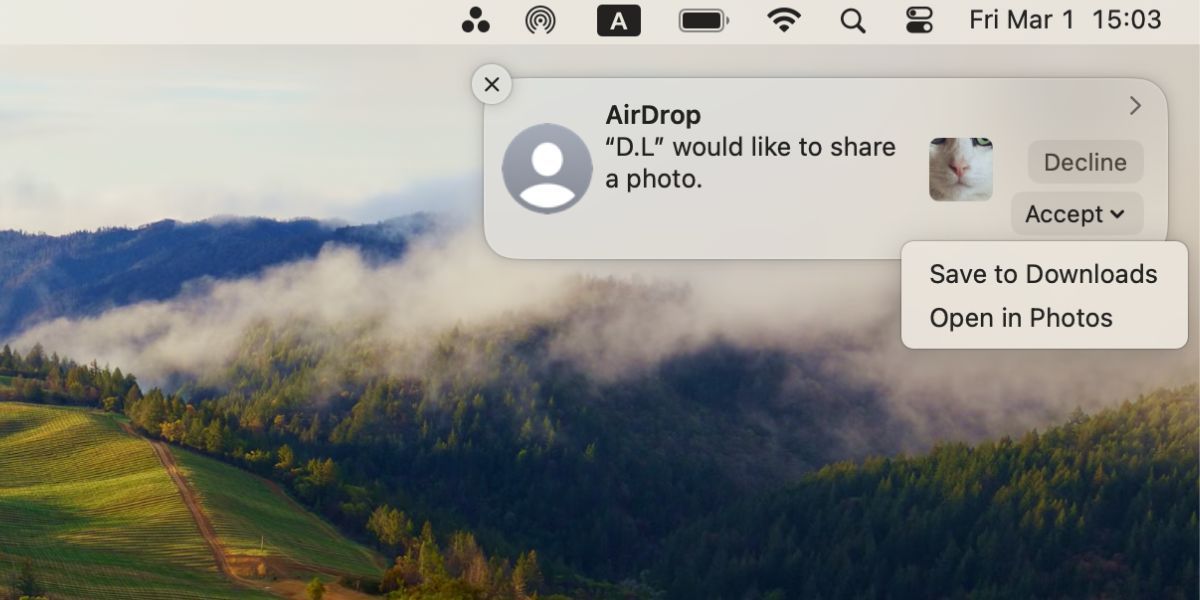
Uma das preocupações comuns em relação à privacidade no AirDrop é o recebimento de arquivos não solicitados. No entanto, como detalhado nos passos anteriores, você sempre terá a opção de aceitar ou recusar a transferência antes que ela seja iniciada.
Em resumo, o AirDrop se destaca como a maneira mais rápida de compartilhar arquivos entre dispositivos Apple quando o remetente e o receptor estão próximos, como em um escritório ou cafeteria.
Contudo, não está isento de falhas. Caso você encontre dificuldades ao enviar ou receber arquivos, existem soluções para corrigir rapidamente o AirDrop no seu dispositivo Apple. E se a distância for um obstáculo, não se preocupe, há outras opções para transferir arquivos entre seus dispositivos Apple.